Excel的又一大功能:Excel锁定第一行发布时间:2020年12月03日 14:27
我们在使用excel表格操作,一般第一行是表头,如果表格内容或者数据比较多时,我们为了方便阅读,会对第一行进行固定,专业点讲是冻结。下面就跟着小编一起来看看如何对Excel表格第一行进行锁定。
excel中锁定第一行,下翻页时第一行始终在上面显示,即需要将首行冻结。
我们举例说明:
1、首先我们打开需要操作的EXCEL表格,在上方工具栏中找到并点击“视图”标签。
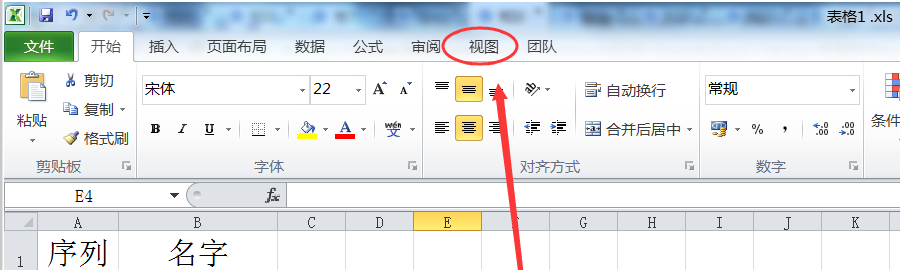
2、点击“视图”标签后显示很多选项,比如:冻结拆分、冻结首列、冻结首行。这时我们需要点击“冻结窗格”,并在其下拉选项中选择“冻结首行”如下图所示:
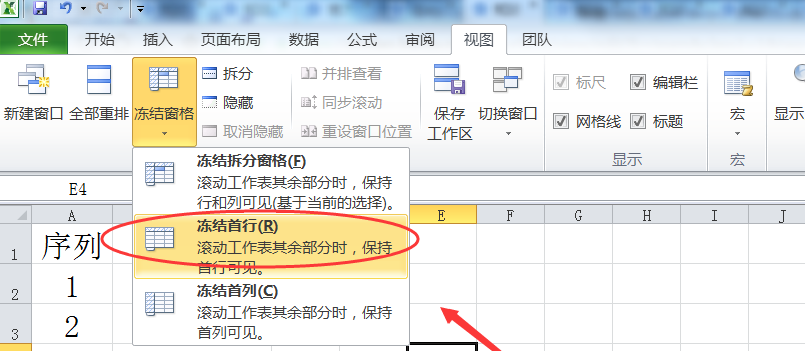
3、这时候我们就返回EXCEL表格,当我们下拉表格时就会发现首行不会随着表格下拉,下翻页时第一行始终在上面显示。
Excel的冻结窗口功能可以冻结工作表的某一部分,使其在滚动浏览其他部分时保持可见。我们最常用的就是固定显示表格的表头行或者标题行。
我们以上说的是excel锁定第一行,其实我们要想把这项取消,也就是取消冻结显示的第一行,也是比较简单的:
还是在视图窗口单击“冻结窗口”,弹出的下拉菜单点击“取消冻结窗口”即可。
Excel设置锁定第一行操作比较简单,功能实用。Excel的冻结窗口功能大大方便了我们对电子表格的编辑和浏览,在检查工作表其余部分数据时非常有用。
点击观看视频教程

Excel-如何添加删除行
立即学习初级练习10899人已学视频时长:03:47
特别声明:以上文章内容仅代表作者wanrong本人观点,不代表虎课网观点或立场。如有关于作品内容、版权或其它问题请与虎课网联系。
相关教程
相关知识
500+精品图书
20G学习素材
10000+实用笔刷
持续更新设计模板




















